converta MPG / MPEG para MP4 com velocidade rápida e alta qualidade de imagem / som.
- Converter AVCHD para MP4
- Converter MP4 para WAV
- Conversão MP4 para WebM
- Conversão MPG para MP4
- Converter SWF para MP4
- Converter MP4 para OGG
- Converter VOB para MP4
- Converter M3U8 em MP4
- Converter MP4 para MPEG
- Incorporar legendas no MP4
- Divisores MP4
- Remover áudio do MP4
- Converta vídeos 3GP para MP4
- Editar arquivos MP4
- Converter AVI para MP4
- Converter MOD para MP4
- Converter MP4 para MKV
- Conversão WMA para MP4
- Converter MP4 para WMV
Como converter WAV para MP4: as 5 melhores soluções úteis [2023]
 atualizado por Lisa Ou / 10 de fevereiro de 2022 16:00
atualizado por Lisa Ou / 10 de fevereiro de 2022 16:00Dois dos formatos de arquivo mais comuns e populares são WAV e MP4. Além do fato de que WAV é um arquivo de áudio, enquanto MP4 é um formato de arquivo de vídeo que também pode conter áudio, tamanho do arquivo, qualidade e compatibilidade são três das diferenças significativas entre esses formatos. Se você deseja fazer vídeos de música ou uma apresentação de slides de um arquivo de áudio ou música, é necessário convertê-lo em um arquivo de vídeo. E uma das formas mais práticas de converter música para um vídeo, especialmente se você tiver um arquivo WAV, é convertê-lo para MP4. Devido à compactação de dados, os arquivos MP4 são muito menores que os arquivos WAV com grande variedade de compatibilidade. Então, usando as técnicas úteis, aprenda a converter .wav para .mp4.
![Como converter WAV para MP4: as 5 melhores soluções úteis [2023]](https://www.fonelab.com/images/video-converter-ultimate/convert-wav-to-mp4.jpg)

Lista de guias
Parte 1. Converta WAV para MP4 com o Fonelab Video Converter Ultimate
FoneLab Video Converter Ultimate é uma das melhores ferramentas que você pode usar para converter qualquer formato de áudio e vídeo para outro, como arquivo de vídeo para formato de arquivo de áudio e vice-versa. Além disso, a ferramenta também oferece vários recursos, como você pode editar e personalizar seu vídeo ou áudio antes de converter de acordo com sua preferência. Outra coisa, você também pode mesclar vários arquivos em um arquivo, bem como converter muitos arquivos de e para o formato diferente ou mesmo. Com isso dito, você certamente pode converter WAV para MP4 no Windows ou Mac com o FoneLab Video Converter Ultimate. É um parceiro perfeito para suas necessidades de conversão. Use isso à medida que avança nas etapas abaixo.
O Video Converter Ultimate é o melhor software de conversão de vídeo e áudio que pode converter MPG / MPEG para MP4 com velocidade rápida e alta qualidade de imagem / som.
- Converta qualquer vídeo / áudio como MPG, MP4, MOV, AVI, FLV, MP3, etc.
- Suporta conversão de vídeo HD 1080p / 720p e 4K UHD.
- Recursos poderosos de edição, como Aparar, Cortar, Girar, Efeitos, Aprimorar, 3D e muito mais.
Passos sobre como converter WAV para MP4 com o FoneLab Video Converter:
Passo 1Para começar, baixe e instale o FoneLab Video Converter Ultimate. E ele será aberto automaticamente após o processo de instalação.

Passo 2Em seguida, na interface principal, clique no botão Adicionar arquivos botão no painel esquerdo ou clique no botão mais assine no meio para adicionar os arquivos WAV que deseja converter do seu computador.

Passo 3Após selecionar o arquivo, é sua escolha ajustar a Volume e Demora opções clicando no Editar botão. Você também pode cortar a WAV duração do arquivo clicando no botão Cortar botão.
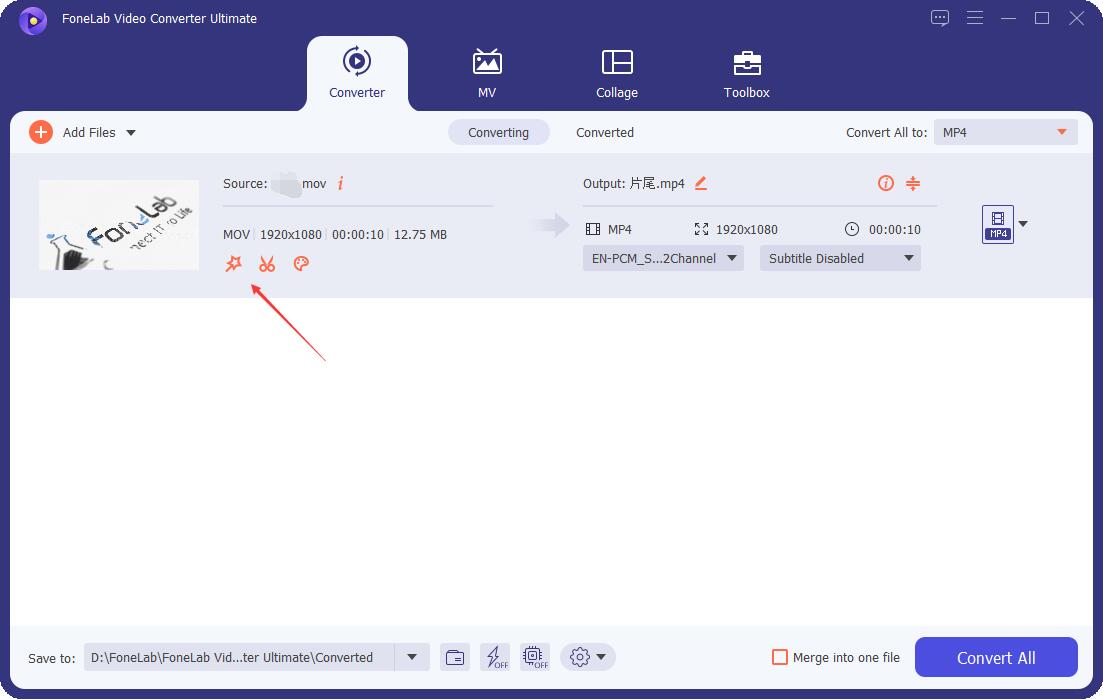
Passo 4Quando terminar a modificação, você pode clicar na caixa retangular ao lado do Converter tudo a opção no painel direito da interface. Em seguida, selecione o HEVCMP4 No menu suspenso.

Passo 5Em seguida, você pode ir para o Salvar para seção na parte inferior esquerda da interface principal e escolha onde salvar o arquivo convertido.
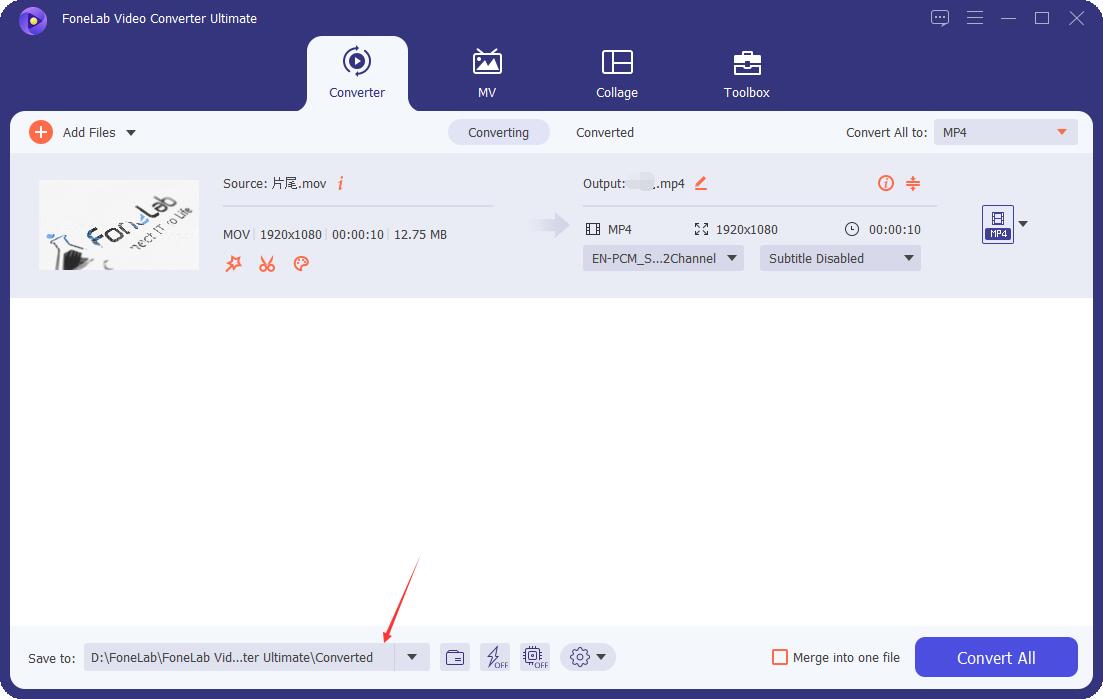
Passo 6Por fim, você pode clicar no Converter tudo na parte inferior esquerda da interface. E o arquivo convertido é salvo na pasta escolhida em seu computador.

Agora, se você deseja adicionar fotos ou fazer uma apresentação de slides, pode usar o arquivo WAV convertido para MP4. Você pode fazer o que quiser depois de convertê-lo com o FoneLab Video Converter Ultimate. Na verdade, pode ser considerado o melhor conversor de WAV para MP4. E recomendamos esta ferramenta por causa de seus melhores recursos e excelente número de formatos de arquivo suportados.
O Video Converter Ultimate é o melhor software de conversão de vídeo e áudio que pode converter MPG / MPEG para MP4 com velocidade rápida e alta qualidade de imagem / som.
- Converta qualquer vídeo / áudio como MPG, MP4, MOV, AVI, FLV, MP3, etc.
- Suporta conversão de vídeo HD 1080p / 720p e 4K UHD.
- Recursos poderosos de edição, como Aparar, Cortar, Girar, Efeitos, Aprimorar, 3D e muito mais.
Parte 2. Converta WAV para MP4 com o iMovie
Se você quiser lote convertido Arquivos de MP3 para OGG em tamanhos de arquivo grandes, usando FoneLab Video Converter Ultimate é a sua solução mais rápida. Você pode converter arquivos de áudio de MP3 para OGG no Windows e Mac com uma velocidade 60x mais rápida. Não há necessidade de se conectar à rede. Assim, a velocidade de conversão de áudio não será restringida pela velocidade do Wi-Fi. Você pode converter rapidamente grandes arquivos MP3 em OGG com alta qualidade.
Você pode converter o arquivo WAV para MP4 com o iMovie? Se você é usuário de iPhone ou Mac, provavelmente pensou neste app como a primeira opção para converter arquivos. Bem, na verdade, é conhecido como um aplicativo onde você pode fazer um vídeo usando fotos e músicas. Além disso, ele também possui recursos de edição, como tela dividida, amplificador de áudio, efeito picture-in-picture e muito mais. Felizmente, com ele também, você pode converter seus arquivos WAV para o formato MP4 criando vídeo. Aqui está como fazer com ele.
Passos sobre como converter WAV para MP4 no Mac com o iMovie:
Passo 1Em primeiro lugar, inicie o iMovie no seu Mac.
Passo 2Em seguida, clique em Criar Nova para iniciar um novo projeto. Em seguida, clique no meus Média opção e importar o WAV arquivo e fotos do seu Mac.
Passo 3Em seguida, adicione as fotos e o arquivo WAV à linha do tempo clicando no botão mais sinal. E para acomodar o arquivo de áudio, arraste o lado direito das fotos.
Passo 4Depois disso, se você deseja adicionar legendas ou letras ao vídeo, você pode fazê-lo.
Passo 5Por fim, clique no Partilhar ícone na parte superior direita da interface principal do iMovie para finalmente exportar o arquivo de vídeo. Além disso, você pode compartilhá-lo diretamente no Facebook, e-mail, YouTube e muito mais.
No entanto, a única desvantagem é que você não vê uma opção MP4 ao exportar, ao contrário do FoneLab Video Converter Ultimate. Ele permite que você veja todos os formatos que você pode usar para converter seu arquivo.
Parte 3. Converter WAV para MP4 usando VLC
O VLC Media Player também é um dos players de mídia mais populares. Você não pode apenas reproduzir sua mídia ou vídeo aqui, mas também pode convertê-los. O VLC possui um recurso de conversão de arquivos. Mesmo que não esteja convertendo precisamente WAV para MP4, também pode atender às suas demandas. Veja as etapas abaixo sobre como usar isso para converter seu formato de arquivo atual para outro.
Passos sobre como converter WAV para MP4 usando o VLC:
Passo 1Para começar, abra o VLC Media Player no seu computador.
Passo 2Em seguida, clique no Mídia opção no menu principal no canto superior esquerdo da interface principal. Em seguida, no menu suspenso, clique no botão Converter / Salvar opção.
Passo 3Depois disso, clique no Adicionar botão na seção Seleção de Arquivo para adicionar o arquivo que você deseja converter na janela que aparecerá.
Passo 4Quando terminar de selecionar, clique no botão Converter / Salvar na parte inferior da janela. Em seguida, você será direcionado para outra janela. E você verá o Perfil seção sob o Configurações.
Passo 5A partir daí, você pode escolher o formato de arquivo que deseja que o arquivo WAV converta. Como você está convertendo um arquivo WAV para MP4, selecione a opção que contém um MP4. Então clique Procurar para escolher onde deseja que o arquivo convertido seja salvo. Por fim, clique no Início para iniciar a conversão.
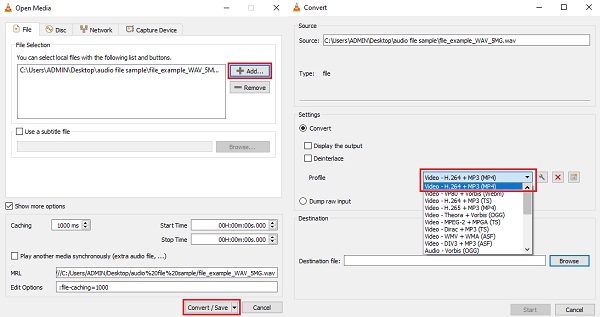
É isso aí!
Parte 4. Converta WAV para MP4 via Movavi
Outra ferramenta de conversão funcional que você pode usar para converter arquivos WAV em arquivos MP4 é o Movavi Video Converter. Ele também suporta muitos formatos de arquivo. Este programa permitirá que você reproduza sua mídia em mais de 200 modelos de dispositivos. Se você é um YouTuber, não se preocupará mais em como alterar o arquivo WAV para um arquivo de vídeo como o arquivo MP4, pois a ferramenta permitirá que ele seja adequado para esse tipo de site de rede social. Veja as etapas abaixo.
Passos sobre como converter WAV para MP4 via Movavi:
Passo 1Antes de tudo, baixe e instale o Movavi Video Converter no seu computador.
Passo 2Em seguida, clique no botão Adicionar mídia na parte superior esquerda da interface principal. E selecione a opção Adicionar áudio e escolha o arquivo WAV que deseja converter.
Passo 3Em seguida, vá para a guia Vídeo e clique no ícone MP4. Além disso, para abrir o Configurações seção, você pode marcar a Roda dentada ícone.
Passo 4Depois disso, você pode alterar a qualidade e o tamanho de seus arquivos para torná-los menores para preservar o espaço de armazenamento em sua unidade. Em seguida, clique no Compactar arquivo botão e ajuste as configurações de acordo com sua preferência. E você pode aplicar essas configurações em um arquivo de uma só vez.
Passo 5E então, clique no Salvar a opção para selecionar uma pasta onde você deseja armazenar o arquivo convertido. Por fim, clique no Converter botão para iniciar o processo. E é isso!
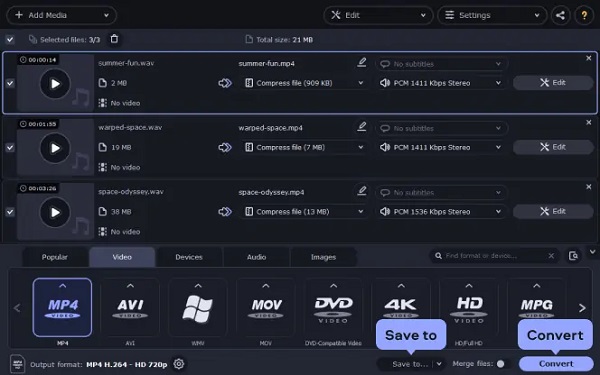
No entanto, embora o Movavi seja uma boa ferramenta, não podemos negar o fato de ser um pouco complexo. Não é realmente agradável aos olhos, especialmente sua tela ou interface do usuário (UI). Então, alguns usuários estão lutando por causa disso. É por isso que, novamente, recomendamos o FoneLab Video Converter Ultimate. Uma ferramenta fácil e amigável.
Parte 5. Converter WAV para MP4 Online
Um famoso conversor online que pode ajudá-lo a converter seus formatos de arquivo é através do ZamZar. Se você prefere converter arquivos online, este método é perfeito para você. Esta ferramenta online pode converter muitos tipos de arquivos e também pode lidar com compactações. No entanto, a desvantagem de usar o ZamZar é um processo de conversão um pouco mais lento do que outras soluções. Portanto, veja como você pode usar esta ferramenta para converter seus arquivos WAV para MP4.
Passos sobre como converter WAV para MP4 online:
Passo 1Em primeiro lugar, pesquise e acesse o site de conversão de arquivos ZamZar Online.
Passo 2Então, você verá automaticamente o Adicionar arquivos botão, clique nele e adicione o arquivo WAV que você deseja converter.
Passo 3Depois disso, escolha MP4 para ser o formato de um arquivo WAV que você deseja converter.
Passo 4Por fim, clique no Converter botão para iniciar o processo de conversão. E faça o download para salvá-lo em seu computador.
Ai está!
Parte 6. Perguntas frequentes sobre conversão de WAV para MP4
1. Qual é a vantagem de usar um arquivo WAV?
Embora os arquivos WAV estejam ocupando muito do seu armazenamento porque não são compactados, eles podem oferecer melhor qualidade no que diz respeito ao áudio. Em outras palavras, é descrito principalmente como um formato de arquivo sem perdas. Você também não perderá nenhuma parte do seu arquivo de áudio. Portanto, é uma coisa que o tornará vantajoso ao usar esse formato de arquivo.
2. Qual é melhor, WAV ou MP4?
Aliás, esses formatos têm qualidades que os destacam. WAV tem uma qualidade de áudio excepcional com um tamanho de arquivo grande e dispositivos compatíveis limitados. Enquanto o MP4 inclui vários arquivos de mídia e é adequado para quase todos os dispositivos. Dependendo do que você precisa determinará qual é melhor e o que mais beneficia você.
Para resumir, agora você tem muitas maneiras de converter WAV para MP4. E todas essas 5 soluções úteis garantem que são métodos confiáveis e viáveis. Mas, entre eles, FoneLab Video Converter Ultimate é o que realmente recomendamos quando se trata de conversão e a excelência de seus recursos. Mesmo assim, a escolha é sua.
O Video Converter Ultimate é o melhor software de conversão de vídeo e áudio que pode converter MPG / MPEG para MP4 com velocidade rápida e alta qualidade de imagem / som.
- Converta qualquer vídeo / áudio como MPG, MP4, MOV, AVI, FLV, MP3, etc.
- Suporta conversão de vídeo HD 1080p / 720p e 4K UHD.
- Recursos poderosos de edição, como Aparar, Cortar, Girar, Efeitos, Aprimorar, 3D e muito mais.
